- Tu essaies d'installer une nouvelle application depuis le Microsoft Store, et tu obtiens un code d'erreur bizarre 0x80070005 que tu ne peux pas réparer ?
- Le message d'erreur "Quelque chose d'inattendu s'est produit" ne te donne pas beaucoup d'options, et Internet est plein de guides qui ne fonctionnent pas ?
- Apprends à réparer l'erreur 0x80070005 qui t'empêche de télécharger de nouvelles applis sur le Microsoft Store en forçant la mise à jour de Windows.
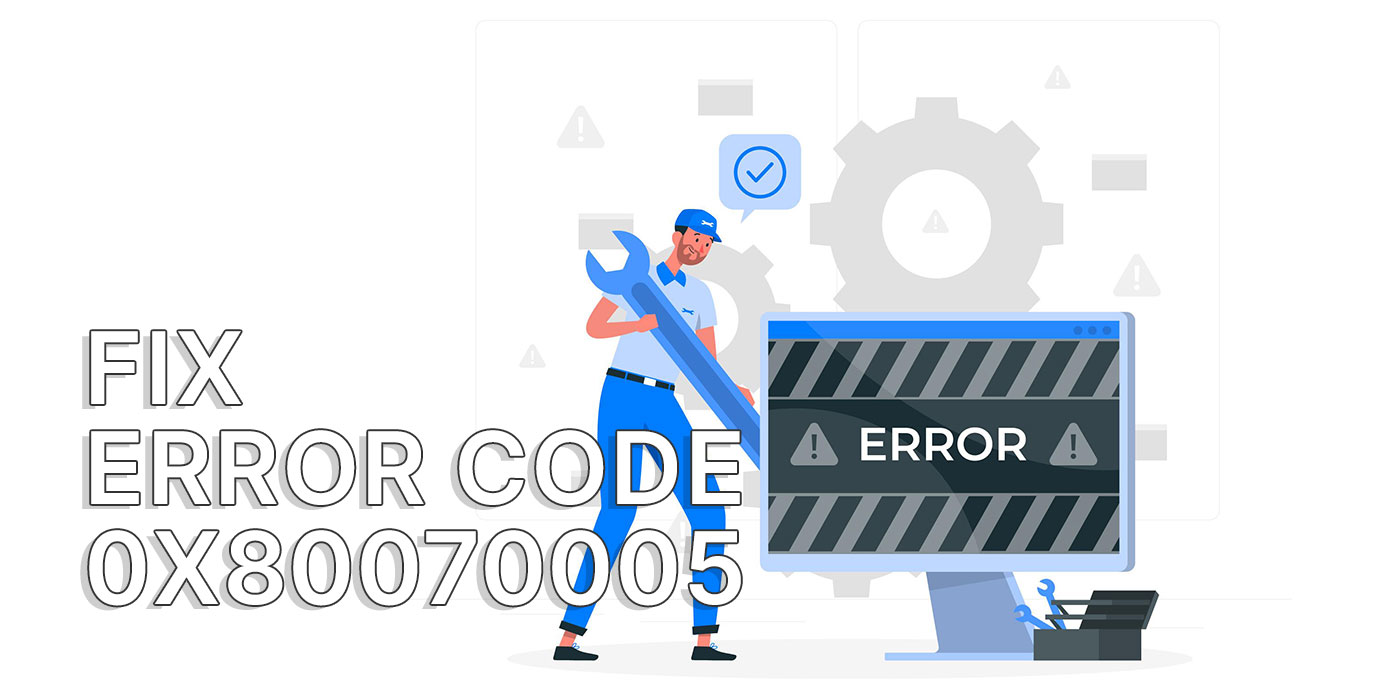
J'ai ce problème depuis quelques semaines maintenant, où Je n'ai pas pu installer une nouvelle application du Microsoft Store sur mon ordinateur portable.. Il a été possible de mettre à jour toutes les applis précédemment téléchargées, mais je n'ai pas pu installer une nouvelle appli.
J'ai essayé de réparer l'erreur mais j'ai abandonné après avoir essayé presque tout ce que j'ai lu sur Internet. Et il y a beaucoup d'articles qui traitent du code d'erreur criptique 0x80070005. Peu importe ce que j'ai essayé, j'ai obtenu le message d'erreur ci-dessous.
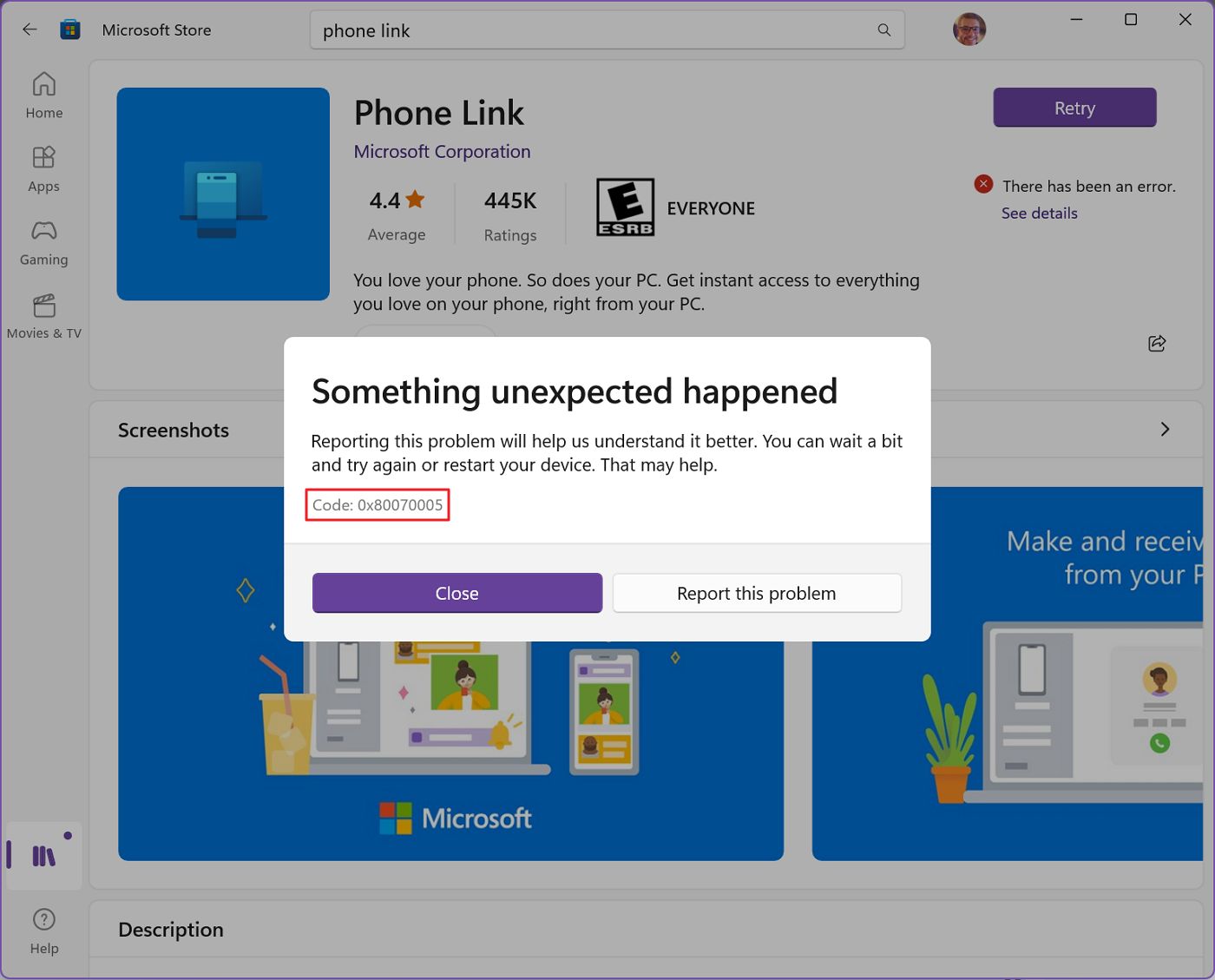
J'ai la chance d'avoir deux ordinateurs, alors cette erreur ne m'inquiétait pas outre mesure. Mais quelque chose dans ma tête me harcelait constamment en me disant qu'un de mes ordinateurs n'était pas 100% fonctionnel.
Ce n'est pas quelque chose que je peux prendre à la légère.
SOMMAIRE
Ce qui n'a pas fonctionné
Tout d'abord, je vais te dire ce que j'ai essayé et qui n'a pas fonctionné. Cela t'évitera peut-être de perdre du temps à cause d'une erreur assez tenace.
- Vérificateur de fichiers système -
sfc /scannowcommande. - Exécuter le service d'imagerie de déploiement et la gestion -
démolircommande. - Désinstalle et réinstalle Microsoft Store avec PowerShell.
- Mets à jour Windows avec la dernière version et installe les derniers pilotes.
- Réinitialise tous les composants de Windows Update.
- Lance le programme de dépannage de Windows Update.
- Exécute le programme de dépannage des services intelligents en arrière-plan.
- Désactive le pare-feu de Windows et l'antivirus Defender.
- Réinitialise et répare l'application Microsoft Store.
Certaines de ces recommandations sont assez génériques. Cela ne veut pas dire qu'elles ne fonctionnent pas dans d'autres cas. Pour l'erreur 0x80070005, elles n'ont pas fonctionné.
Pas pour moi. Peu importe ce que j'ai essayé, j'ai obtenu la même erreur : Il s'est passé quelque chose de notre côté.
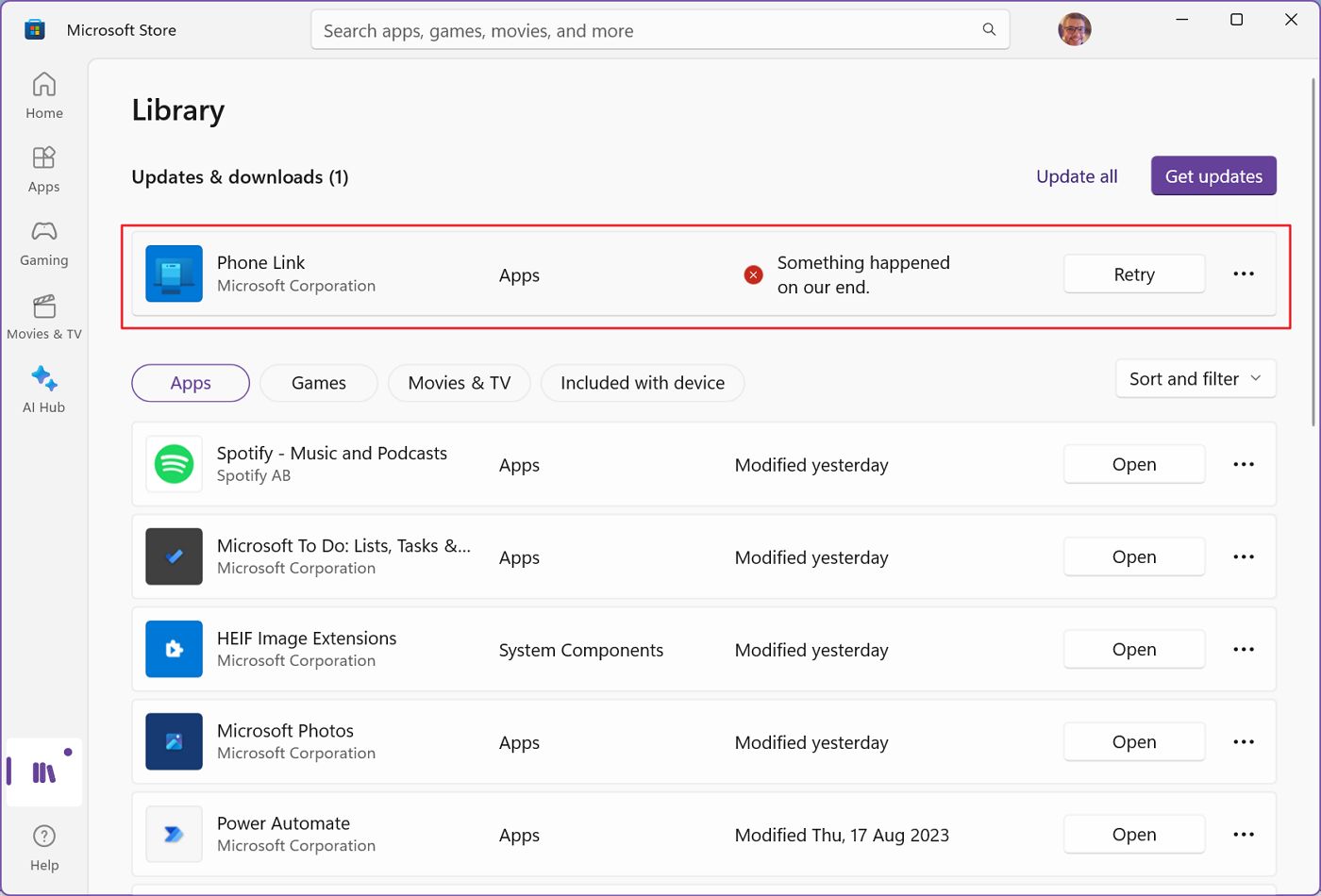
Le correctif m'indique que le problème était de mon côté.
La meilleure solution pour l'erreur 0x80070005 : Mise à jour de Windows en place
Le week-end dernier, j'ai enfin trouvé une solution qui fonctionne. C'est bien sûr l'une des solutions les plus difficiles à mettre en œuvre, comme tu peux l'imaginer.
Tu dois forcer la mise à jour de Windows, ce qui comporte certains risques, mais au moins tu peux conserver tes fichiers et dossiers, il n'est donc pas nécessaire de tout réinstaller. Bien sûr, tu peux atténuer ces risques en effectuant une Sauvegarde complète de l'image du systèmeAssure-toi donc de le faire avant de continuer.
Si tu fais tout correctement, ton PC peut être réparé en 10 à 15 minutes, selon la rapidité de tes composants. Tous tes fichiers, applis et paramètres resteront intacts si tu choisis de les conserver pendant la configuration de la mise à jour.
N'oublie pas cette étape si tu ne veux pas tout réinstaller :
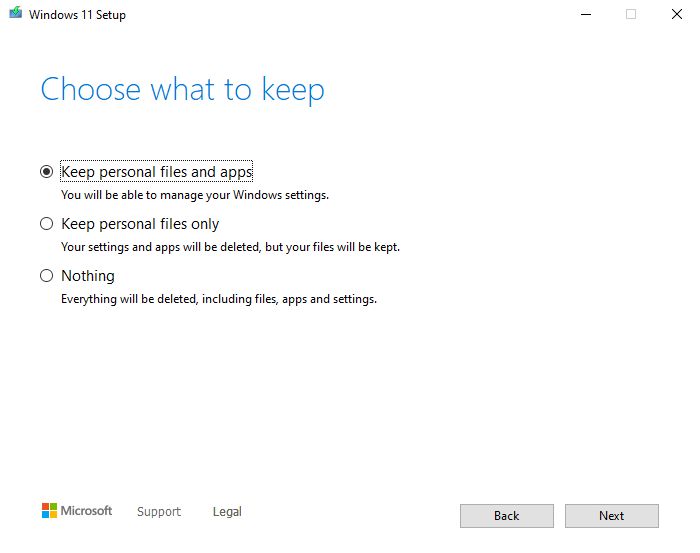
Je ne ferai pas de guide pas à pas sur la mise à jour de Windows depuis Windows dans cet article. Tu peux suivre notre guide pour la mise à jour forcée de ton installation Windows actuelle.
Ce guide couvre les trois méthodes les plus importantes :
- Assistant(e) d'installation.
- Lance l'installation à partir d'une image ISO de Windows montée.
- Lance l'installation à partir du support d'installation (clé USB).
Choisis celui qui te plaît. Il n'y a pas de différence de résultat.
Note: Tu n'es pas obligé de mettre à jour Windows vers la dernière version si tu ne le souhaites pas. Tu peux conserver ta version actuelle de Windows tant que tu as un ancien fichier image ISO de Windows, car l'officiel La page de téléchargement de Windows 11 te permettra de télécharger la dernière version.
Je ne voulais pas réinitialiser Windows parce que cela supprimerait complètement les applications et leurs paramètres. Oui, mes fichiers seraient en sécurité, mais stockés dans un dossier de sauvegarde où je devrais les trier et les copier sur ce qui est essentiellement une nouvelle installation de Windows.
Non, merci ! Je peux tout aussi bien installer Windows à partir de zéro. Cela résout tout.
Si la mise à jour forcée de Windows ne fonctionne pas pour toi, que tu veux vraiment réparer l'erreur 0x80070005, et que tu n'as pas peur de te salir les mains (aka perdre un week-end), j'ai des articles détaillés pour... Comment réinitialiser Windows à partir de l'environnement de récupération, réinitialiser à partir de l'application Paramètreset un Guide pas à pas sur l'installation de Windows 11.
As-tu trouvé une autre solution pour résoudre la redoutable erreur 0x80070005 ? Fais-le moi savoir dans les commentaires.







